Arch Linux 的安装(虚拟机)
1009
2020-11-24
Arch Linux 的安装(虚拟机)
请坐好,接下来由我介绍Arch神教
Arch linux 是2002年推出的发行版。linux有众多的发行版,为啥选择 Arch呢?理由如下:
- 极高可定制性,兼容各种桌面
- 极其强大说明文档 arch wiki
- 支持滚动更新
- 强大的社区软件库aur(arch user repository)
- .......
观前提醒
每个人的电脑配置都有区别,我无法保证以下的安装在所有电脑上都能行的通,安装系统需要谨慎,所以建议以虚拟机先尝试
系统环境
- 虚拟机软件virtual box
- 系统镜像archlinux
- 20g左右的硬盘空间
虚拟机准备
新建一个虚拟机
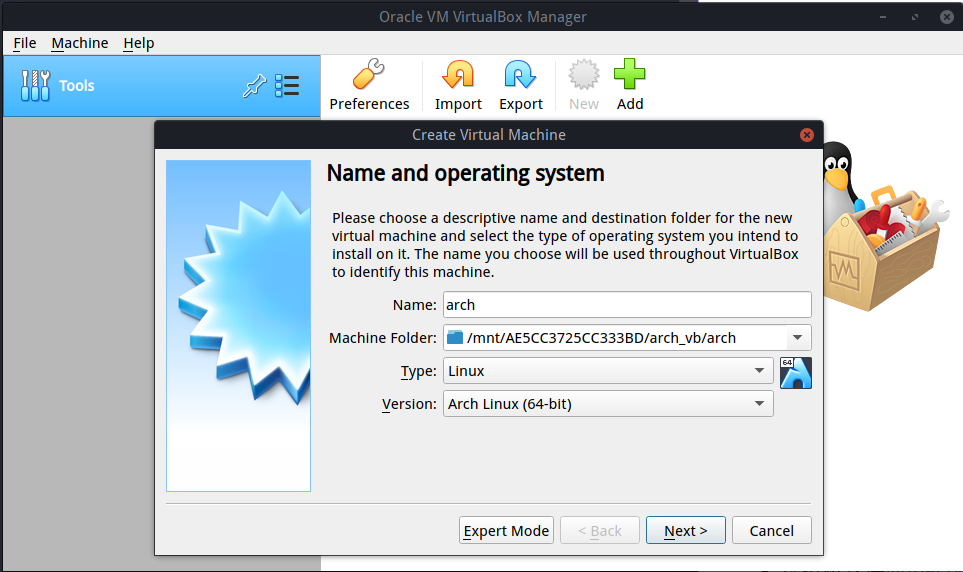
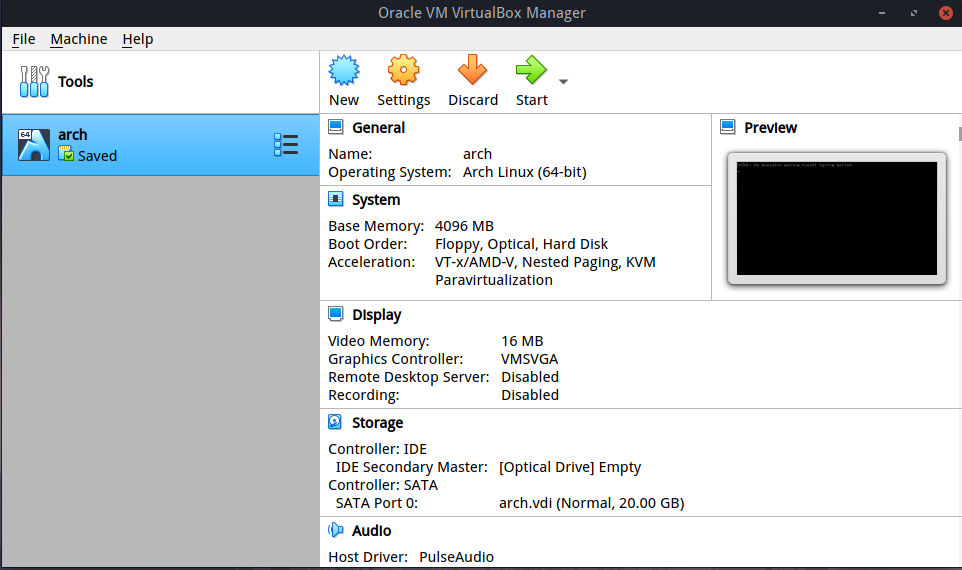
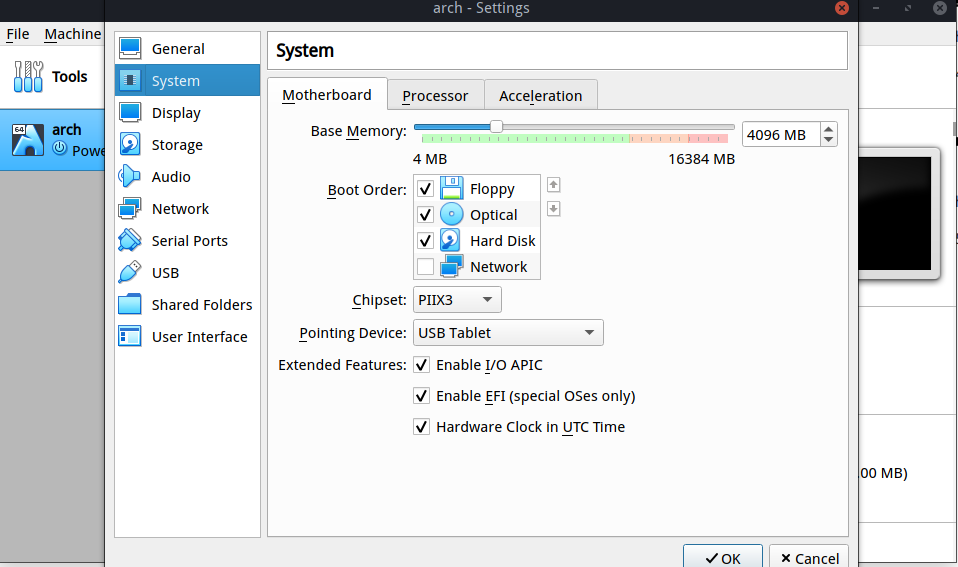
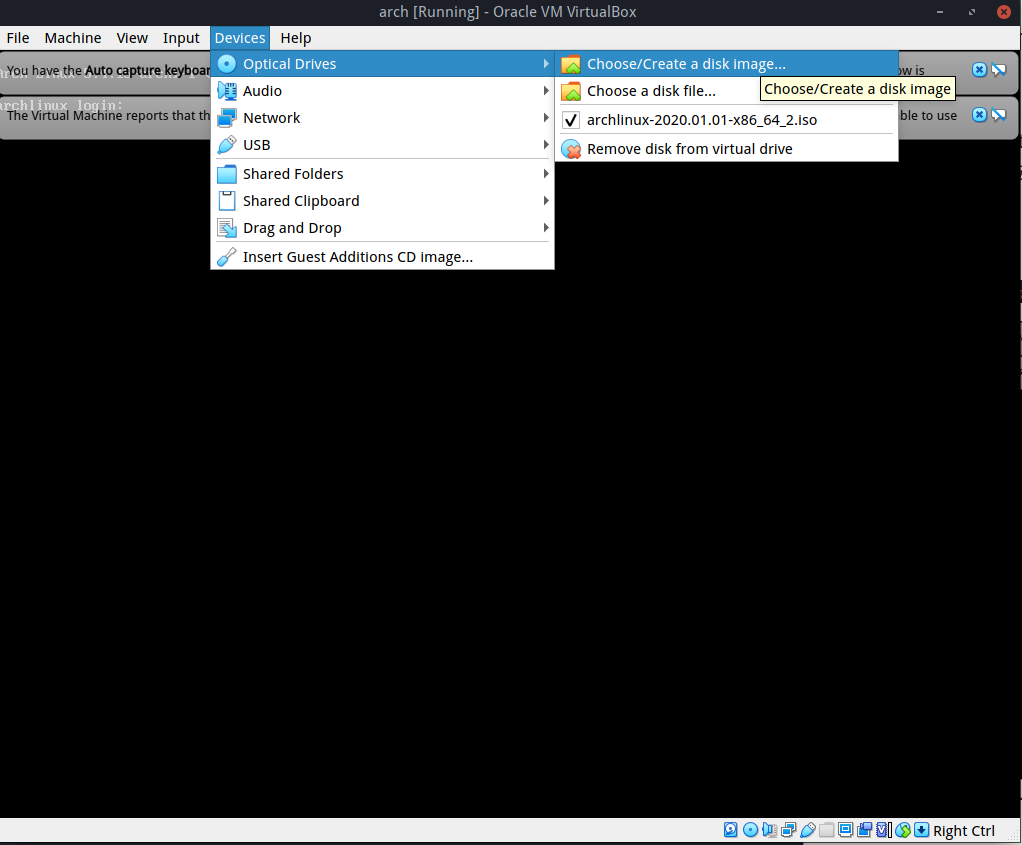
硬盘大概分20g即可,内存根据自己电脑的配置2~4g即可,其他选项默认配置即可。
分配好之后,在setting将Enable EFI勾上,以使用UEFI启动。
开机,在上方device那里选择系统镜像。
系统安装
进入系统
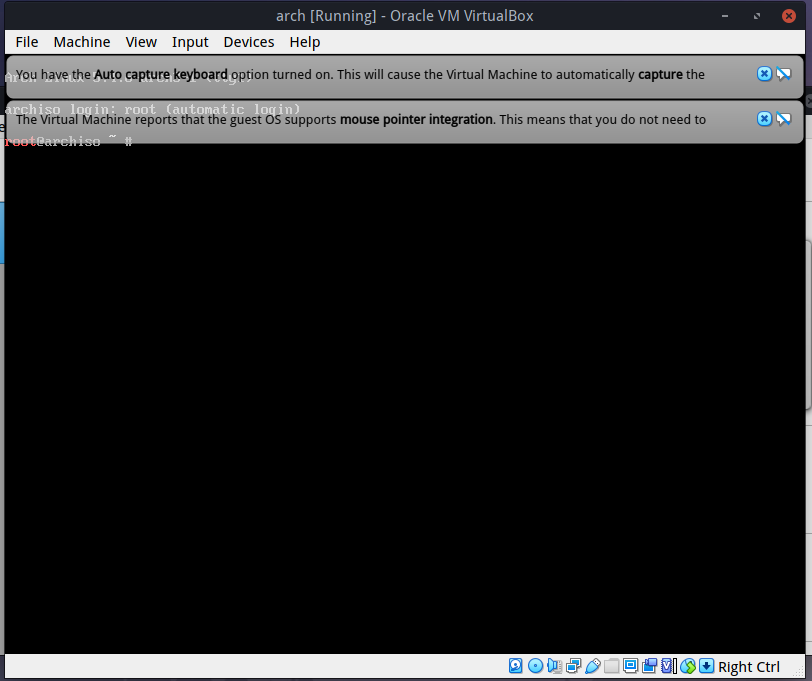
确保网络连接
# ping baidu.com
如果有源源不断的输出则说明网络正常
更新系统时间
# timedatectl set-ntp true
系统分区
查看硬盘分区情况
# fdisk -l
建议分区如下
| 分区 | 大小 | 说明 | 文件系统 |
|---|---|---|---|
| boot | 512M | 启动分区 | fat32 |
| 交换分区 | 8G | 交换分区 | swap |
| 根分区 | 剩余空间 | 系统主体 | ext4 |
系统分区操作
!!!切记不要影响其他已有内容的分区
# cfdisk /dev/sdx (x替换成相应的硬盘字母,一般是a或b,默认gpt即可)
分区结果如下
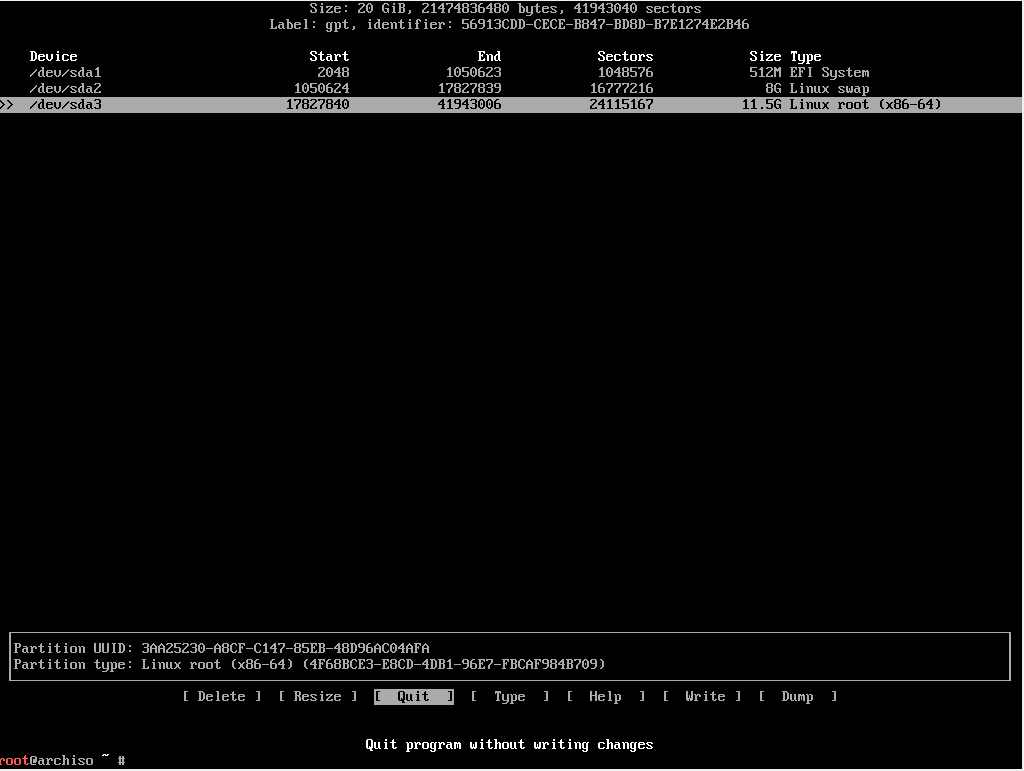
格式化分区
# mkfs.fat /dev/sda1
# mkfs.ext4 /dev/sda3
# mkswap /dev/sda2
# swapon /dev/sda2
挂载系统
创建boot挂载点
# mkdir /mnt/boot
挂载
# mount /dev/sda3 /mnt
# mount /dev/sda1 /mnt/boot
安装基本系统
修改系统镜像,在文件的最前面添加一个China的镜像
# nano /etc/pacman.d/mirrorlist
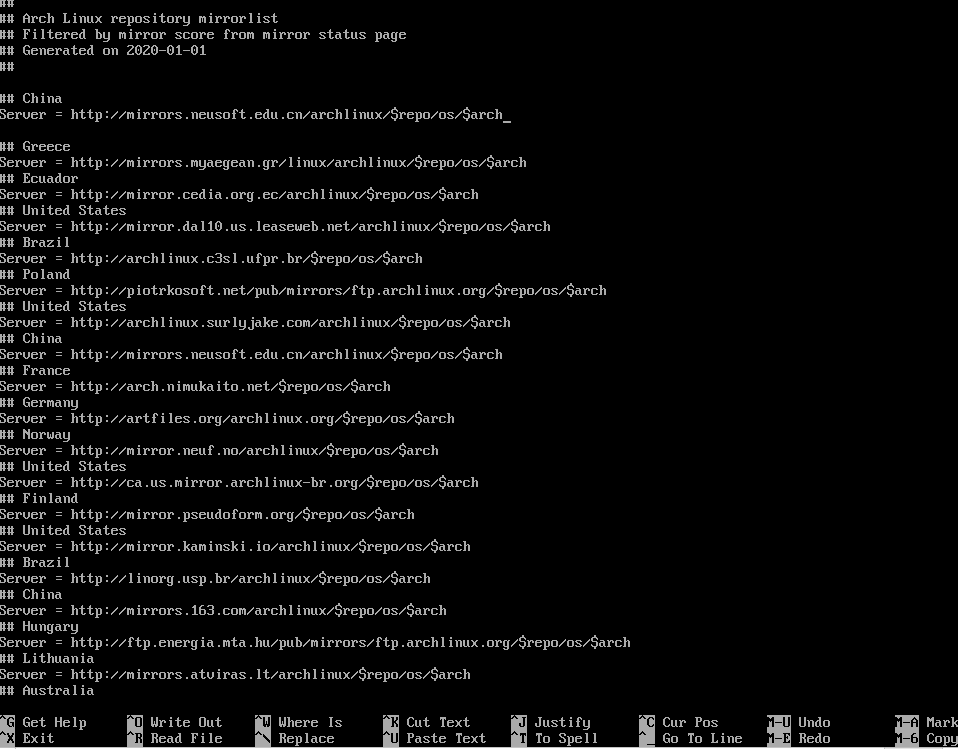
Server = http://mirrors.ustc.edu.cn/archlinux/$repo/os/$arch
安装系统
# pacstrap /mnt base linux linux-firmware dhcpcd
生成fstab文件
# genfstab -U /mnt >> /mnt/etc/fstab
查看fstab文件是否正常,三分区都在即可
# nano /etc/fstab
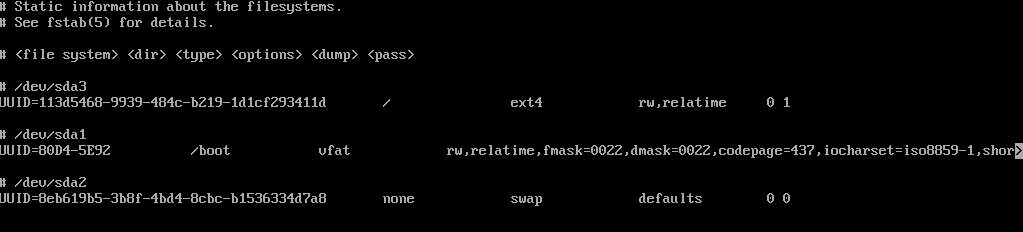
进入安装好的系统
# arch-chroot /mnt
本地化设置
时区设置
# ln -sf /usr/share/zoneinfo/Asia/Shanghai /etc/localtime (上海)
# hwclock --systohc
本地设置
# nano /etc/locale.gen
将文件里面的以下几行的开头的#删除
en_US.UTF-8 UTF-8
zh_CN.UTF-8 UTF-8
zh_TW.UTF-8 UTF-8
本地设置生效
# locale-gen
语言设置
# nano /etc/locale.conf
在文件中写一行,此处使用英文,且也建议使用英文
LANG=en_US.UTF-8
网络设置
# nano /etc/hostname
文件中写你自己喜欢的主机名,(myhostname改为你喜欢的主机名)
myhostname
修改hosts
# nano /etc/hosts
127.0.0.1 localhost
::1 localhost
127.0.1.1 myhostname.localdomain myhostname
配置root密码,密码不会显示
# passwd
安装引导
# pacman -S os-prober ntfs-3g grub efibootmgr
# grub-install --target=x86_64-efi --efi-directory=/boot --bootloader-id=GRUB(x替换成相应的硬盘字母,一般是a或b)
os-prober和tnfs-3g用于探测其他系统
生成并查看引导配置
# grub-mkconfig -o /boot/grub/grub.cfg
# nano /boot/grub/grub.cfg
前面的步骤没有出错,此出应该没有问题,如果grub.cfg中没有arch的入口,尝试:
# pacman -S linux
然后再将文件生成一边
重启
# reboot
完成
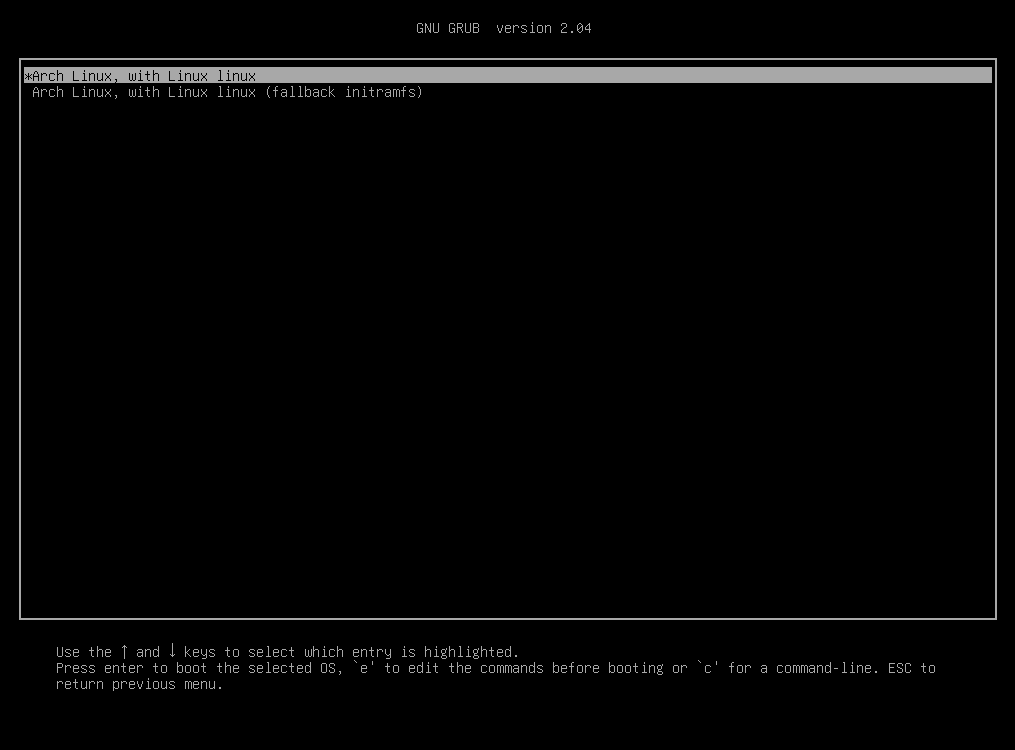
基本的系统已经安装完成,图形界面的安装请关注下期
- 0
- 0
-
分享